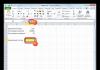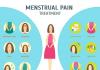Im Gegensatz zu Android-Geräten können Besitzer von Apple-Produkten Musikdateien nicht direkt von der Festplatte ihres Computers herunterladen. Jeder Benutzer muss den Umgang mit iTunes erlernen, was kompliziert und etwas verwirrend erscheinen kann. Um Probleme zu vermeiden, erfahren Sie in diesem Artikel, wie Sie mit den wichtigsten und mehreren alternativen Methoden Musik von einem Computer auf ein iPhone herunterladen.
Möglichkeiten zum Herunterladen von Musik in den Speicher Ihres Smartphones
Es gibt drei Möglichkeiten, Ihre Lieblingslieder von Ihrem PC auf Ihr Telefon zu übertragen:
Mit allen Methoden außer der letzten können Sie Dateien direkt von Ihrer Festplatte verschieben. Wenn ein Jailbreak durchgeführt wird, kann der Benutzer Inhalte direkt von einer Website herunterladen, die Zugriff auf diese Art von Inhalten bietet.

Beachten Sie beim Verschieben von Dateien außerhalb von iTunes, dass iOS-Geräte nur eine begrenzte Anzahl von Musikformaten erkennen. Dazu gehören:
- MP3 (einschließlich VBR);
- AIFF;
- Akustisch (nur 2,3,4);
- ALAC (das verlustfreie Format von Apple);
Wenn die Komposition in einem anderen Format vorliegt, sollte sie neu formatiert oder über iTunes heruntergeladen werden, wodurch alle Dokumente in eine für ein Smartphone lesbare Form umgewandelt werden.
So übertragen Sie Musik vom Computer über iTunes
Standardmäßig können Dateien mit einem speziellen Programm der Apple-Entwickler auf ein iPhone übertragen werden. iTunes ermöglicht Besitzern von Smartphones und Tablets nicht nur das Verschieben von Multimediadateien, sondern auch das Erstellen und Wiederherstellen mobiler Gerätedaten aus einer Sicherungskopie.
Wenn das Apple-Programm nicht auf Ihrem Computer installiert ist, können Sie es von der offiziellen Website herunterladen: https://www.apple.com/ru/itunes/download/. Nach der Installation müssen Sie die folgenden Schritte ausführen:

- Starten Sie iTunes und verbinden Sie Ihr Telefon über ein USB-Kabel mit Ihrem Computer.
- Wählen Sie im Menü „Datei“ die Option „Zur Bibliothek hinzufügen“. Hier stehen mehrere Optionen zur Auswahl:

- Warten Sie, bis die Lieder im Fenster angezeigt werden, und klicken Sie dann auf das Symbol mit dem verbundenen Telefon.
- Um Musik von Ihrem Computer auf Ihr iPhone zu übertragen, sollten Sie als nächstes den Menüpunkt „Musik“ auswählen und die gewünschten Songs markieren. Wenn Sie die gesamte Sammlung verschieben müssen, können Sie im Fenster oben das entsprechende Kontrollkästchen aktivieren.
- Klicken Sie auf die Schaltfläche „Übernehmen“ und warten Sie, bis der Übertragungsvorgang abgeschlossen ist.
- Laden Sie die VLC for Mobile-Anwendung aus dem offiziellen App Store herunter und installieren Sie sie (Link https://itunes.apple.com/ru/app/vlc-for-mobile/id650377962?mt=8).
- Starten Sie die Anwendung.
- Aktivieren Sie durch Aufrufen des Seitenmenüs den Zugriff über das WLAN-Netzwerk (die Option befindet sich im Block „Downloads“).
- Unterhalb der Zeile erscheint eine Adresse wie http://192.168.0.1; diese muss in die Adressleiste eines beliebigen Browsers auf Ihrem Computer eingegeben werden.
- Im Internetbrowser öffnet sich eine spezielle Seite mit der Überschrift „Zugriff über WLAN“.
- Fügen Sie Songs hinzu, indem Sie sie in das Browserfenster ziehen oder auf das „+“-Symbol klicken und den Explorer zur Auswahl öffnen. Über dieses Fenster können Sie auch Dateien von Ihrem Smartphone herunterladen – klicken Sie dazu auf das entsprechende Dokument unter der Zeile „Dateien herunterladen“.
- Auf dem Bildschirm wird der Download-Fortschritt für jede Datei angezeigt. Wenn die Übertragung 100 % erreicht, können Sie VLC für Mobilgeräte auf Ihrem Telefon starten.
- Suchen Sie mithilfe des Browsers auf Ihrem Telefon nach einer Website, auf der Sie Songs herunterladen können.
- Um einen direkten Link zum Herunterladen eines Songs zu kopieren, tippen Sie lange auf das Symbol und wählen Sie dann „Kopieren“. Wichtig ist, dass es ohne Umleitung direkt zur Datei führt.
- Klicken Sie nach Eingabe der gewünschten Daten auf die Schaltfläche „Importieren“.


Auf ähnliche Weise können Sie Filme, Bücher, Fotos usw. in den Speicher Ihres Smartphones laden. Sie müssen nur das entsprechende Element im Seitenmenü auswählen, nachdem Sie Dateien zum Programm hinzugefügt haben.
Übertragen Sie Musik über iTools
Das Programm iTools ist eine Alternative zu iTunes, verfügt jedoch über nahezu den gleichen Funktionsumfang. Viele Benutzer bemerken, dass es verständlicher ist, was bedeutet, dass die Übertragung von Dateien einfacher ist. Die russischsprachige Version des Programms kann von der Website http://www.itools.ru/ heruntergeladen werden. Nach der Installation und dem Start kann Musik wie folgt über einen Computer auf das iPhone übertragen werden:

Die Aufgabe ist erledigt. Das Mobilgerät wird vom PC getrennt und das Vorhandensein von Songs im Standard-iOS-Player überprüft.
Mit einem Multimedia-Player, der die drahtlose Dateifreigabe unterstützt, können Sie Musik ohne iTunes auf Ihr iPhone übertragen. Voraussetzung für das Verschieben von Songs ist lediglich, dass sich PC und Smartphone im selben lokalen Netzwerk befinden. Schritt-für-Schritt-Anleitung:





Die Frage, wie man Musik von einem Computer auf ein iPhone überträgt, wurde gelöst. Alle von der Festplatte übertragenen Musiktitel werden im Player angezeigt.
Nutzung eines Cloud-Dienstes
Diese Option kann in Kombination mit jedem Cloud-Speicherdienst verwendet werden: Google Drive, OneDrive, Yandex.Disk usw. Schauen wir uns die Vorgehensweise Schritt für Schritt am Beispiel von Dropbox an. Sie können die Anwendung für iOS über den Link herunterladen: https://itunes.apple.com/ru/app/dropbox/id327630330?mt=8.

Um Dateien von Ihrem Computer zu übertragen, können Sie das Programm in Ihrem Betriebssystem installieren oder die Online-Version in Ihrem Browser verwenden. Wir beschreiben die Aktionen im Falle der Integration von Dropbox mit dem PC-Betriebssystem:

bitte beachten Sie
Diese Methode hilft auch beim Übertragen von Musik von Ihrem Computer auf Ihr iPhone. Beachten Sie jedoch, dass die Dateien nur verfügbar sind, wenn Sie über eine Internetverbindung verfügen. Um Musik offline hören zu können, müssen Sie Titel im internen Speicher des Geräts speichern.
Die Methode eignet sich für Benutzer, bei denen das Betriebssystem ihres Telefons einen Jailbreak erlitten hat. Natürlich können Sie ohne Hacking des Dateisystems auskommen, indem Sie eine Anwendung wie iDownload Pro herunterladen, aber in diesem Fall können Sie Musik nur über den integrierten Player des Programms hören.
Auf Geräten mit Jailbreak müssen Sie eine Optimierung namens Bridge installieren. Dann:

Bereit. Die Datei wird in die integrierte Bibliothek verschoben und kann über die Standard-Musikanwendung angehört werden.
In diesem Artikel erfahren Sie, wie Sie Musik über iTunes auf Ihr iPhone übertragen. Darüber hinaus stehen Ihnen zahlreiche alternative Methoden zur Verwirklichung Ihrer Pläne zur Verfügung. Somit fungiert das iTools-Programm als hervorragender Ersatz für ein Produkt von Apple-Entwicklern, und durch die Nutzung einer speziellen Funktion des VLC-Players entfällt die Installation von Software auf dem Computer vollständig. Die Nutzung von Cloud-Diensten kann auch ein guter Kompromiss zur standardmäßigen Übertragung von Dokumenten auf Smartphones mit iOS sein. Jailbreak gibt dem Besitzer eines Mobilgeräts die Hände frei und ermöglicht das Herunterladen von Songs direkt aus dem Internet. Die Implementierung erfordert jedoch entsprechende Kenntnisse.
Hallo zusammen, liebe Leser. Im heutigen kurzen Artikel erzähle ich Ihnen, wie Sie schnell beliebige Musik von Ihrem Computer auf Ihr iPhone oder iPad übertragen können. Wir werden dies mit einem speziellen Programm von Apple namens iTunes tun.
Tatsächlich ist das Herunterladen von Musik von einem Computer auf ein iPhone oder iPad sehr einfach. Es reicht aus, einmal zu verstehen, wie das passiert, und dann können Sie ein, zwei, drei Mal Musik von Ihrem Computer herunterladen.
Wir werden also in mehreren Schritten Musik von einem Computer auf ein iPhone und iPad herunterladen. Zunächst empfehle ich Ihnen, sich mit diesen Schritten vertraut zu machen:
- iTunes installieren. Wenn Sie iTunes nicht installiert haben, sehe ich den Sinn darin, Ihnen sehr kurze Anweisungen zur Installation zu geben. Wenn Sie das Programm bereits haben, können Sie diesen Schritt grundsätzlich getrost überspringen;
- Laden Sie Musik in Ihre Medienbibliothek hoch. Hier ist alles ganz einfach: Wir fügen die benötigten Kompositionen und Musik zur iTunes-Mediathek Ihres iPhones oder iPads hinzu;
- Synchronisation. Dies ist die letzte Phase der Arbeit. Vereinfacht ausgedrückt ist dies die Phase, in der das iTunes-Programm Musik auf Ihr iPhone oder iPad herunterlädt.
Machen wir uns an die Arbeit.
iTunes installieren
Ich wiederhole und sage: Wenn Sie iTunes bereits installiert haben, überspringen Sie diesen Schritt. Wenn Sie diese Software nicht haben, gehen Sie folgendermaßen vor:
- Folgen Sie diesem Link;
- Geben Sie im sich öffnenden Fenster Ihre berufliche E-Mail-Adresse (im Sinne von „Arbeit“) ein und klicken Sie auf die Schaltfläche „Herunterladen“.
- Nachdem die ausführbare Datei mit dem Programm auf Ihren PC heruntergeladen wurde, müssen Sie sie ausführen und das Programm installieren. Es ist nicht schwer, dies zu tun.
Wichtig: Laden Sie iTunes von genau der Ressource herunter, zu der ich Ihnen einen Link hinterlassen habe. Andernfalls besteht die Gefahr, dass Sie einen Virus oder ein Trojaner-Programm auf Ihr Gerät herunterladen.
Kommen wir zur nächsten Stufe.
Nutzer, die bisher Android-Smartphones nutzten und nun ein iPhone gekauft haben, haben häufig Probleme, verschiedene Dateien von ihrem Computer auf ihr iPhone und umgekehrt zu übertragen. Beispielsweise wissen Benutzer sehr oft nicht, wie sie ihre Lieblingsmusiksammlung von ihrem Computer übertragen können. Genau das erfahren Sie in diesem Artikel.
Der einfachste Weg, Musik von einem Computer auf ein iPhone zu übertragen, ist die Übertragung über iTunes. Wenn Sie iTunes noch nicht haben, laden Sie es zunächst von der Website herunter und installieren Sie es auf Ihrem Computer. Starten Sie nach der Installation iTunes und gehen Sie zu „Meine Musik“.
Höchstwahrscheinlich ist der Abschnitt „Meine Musik“ in Ihrem iTunes leer. Das ist normal, da Sie dort noch nie etwas hochgeladen haben. Um dies zu beheben, öffnen Sie das Menü „Datei – Ordner zur Bibliothek hinzufügen“ und wählen Sie den Ordner mit der Musik aus, die Sie auf das iPhone übertragen möchten. Sie können Ihrer Bibliothek auch Musik einzeln hinzufügen, indem Sie das Menü „Datei – Datei zur Bibliothek hinzufügen“ verwenden.

Nachdem Sie die Dateien ausgewählt haben, beginnt der Vorgang zum Hinzufügen von Dateien zu Ihrer iTunes-Mediathek. Dies kann je nach Anzahl der Dateien, die Sie hinzufügen, einige Zeit dauern. An diesem Punkt müssen Sie nur noch warten, bis iTunes alle Dateien hinzugefügt hat.
Nach dem Hinzufügen wird die von Ihnen ausgewählte Musik in Ihrer iTunes-Mediathek angezeigt. Sie können den Inhalt Ihrer Bibliothek über die Links auf der linken Seite des Fensters anzeigen (Zuletzt hinzugefügt, Künstler, Alben, Songs, Genres).

Nachdem Sie Ihre Bibliothek mit der erforderlichen Musik gefüllt haben, können Sie mit der Übertragung dieser Musik von Ihrem Computer in den Speicher Ihres iPhones beginnen. Dazu müssen Sie Ihr iPhone über ein USB-Kabel mit Ihrem Computer verbinden und in iTunes auf das iPhone-Symbol klicken (dieses Symbol erscheint in der oberen linken Ecke des Fensters).

Dadurch gelangen Sie zu Ihren iPhone-Einstellungen. Hier müssen Sie zum Abschnitt „Musik“ gehen und dort die Option „Musik synchronisieren“ aktivieren.

Hier können Sie auch auswählen, welche Musik Sie synchronisieren möchten. Wenn Sie die Option „Gesamte Bibliothek“ auswählen, wird die gesamte Musik, die Sie in die Bibliothek heruntergeladen haben, auf das iPhone übertragen. Wenn Sie die Option „Lieblingsplaylists, Künstler, Alben und Genres“ auswählen, können Sie auswählen, welche Musik übertragen werden soll und welche nicht.

Um mit der Übertragung von Musik aus Ihrer Medienbibliothek in den Speicher Ihres iPhones zu beginnen, müssen Sie auf die Schaltfläche „Fertig stellen“ klicken, die sich unten im Fenster befindet.

Danach erscheint eine Warnung, dass Sie Änderungen am iPhone-Speicher vornehmen müssen. Hier müssen Sie auf die Schaltfläche „Übernehmen“ klicken.

Übertragen Sie Musik über iTools
Neben der oben beschriebenen Methode gibt es noch weitere, alternative Möglichkeiten, Musik von einem Computer auf ein iPhone zu übertragen. Sie können beispielsweise das Programm iTools verwenden. Dieses Programm ist nicht offiziell; es wurde von chinesischen Programmierern entwickelt. Daraus ergeben sich sowohl Vor- als auch Nachteile. Einerseits ist das iTools-Programm viel einfacher als iTunes, andererseits weist es jedoch Kompatibilitätsprobleme auf, manchmal funktioniert es einfach nicht.
Sie können das iTools-Programm auf der Website oder im Forum herunterladen. Dort erhalten Sie auch weitere Informationen zu diesem Programm.

Um Musik von einem Computer auf ein iPhone mit dem iTools-Programm zu übertragen, müssen Sie das iPhone anschließen, das iTools-Programm starten und zur Registerkarte „Musik“ gehen. Hier müssen Sie auf die Schaltfläche „Importieren“ klicken und die gewünschte Musik auswählen.
Auf verschiedene Arten.
iPhone und iPad sind Multimediageräte, mit denen Sie Musik hören, Filme schauen, Bücher lesen und viele verschiedene Aufgaben erledigen können. Aber ein Benutzer, der kürzlich ein iPhone oder iPad gekauft hat, hat eine berechtigte Frage: Wie kann er all diese Dateien auf das Gerät übertragen? In diesem Artikel betrachten wir den Prozess des Herunterladens verschiedener Arten von Multimediadateien (und nicht nur) auf iPhone und iPad.
Sie können ausnahmslos jede Datei auf Ihr iPhone und iPad übertragen, aber leider lässt sich nicht jede Datei öffnen. Beginnen wir mit den einfachsten Manipulationen – erfahren Sie, wie Sie Filme, Musik, Bücher und Fotos mit iTunes zurücksetzen.
So übertragen Sie Musik mit iTunes vom Computer auf das iPhone und iPad
Schritt 1: Öffnen Sie iTunes. Falls es nicht installiert ist, laden Sie die neueste Version herunter von offizielle Website .
Schritt 2: Verbinden Sie Ihr iPhone oder iPad über ein USB-Kabel mit Ihrem Computer.
Schritt 3. Fügen Sie die Musik, die Sie auf Ihr Smartphone herunterladen möchten, zu iTunes hinzu. Klicken Sie dazu auf „ Datei» → « Fügen Sie Ihrer Bibliothek eine Datei hinzu„um ein bestimmtes Lied zu öffnen oder“ Datei» → « Fügen Sie Ihrer Medienbibliothek einen Ordner hinzu„um einen Musikordner hinzuzufügen. iTunes unterstützt Drag'n'Drop, wodurch Sie einzelne Songs und Musikordner zum Hinzufügen einfach in das Programmfenster ziehen können.
 Schritt 4. Warten Sie, bis die Musik in iTunes erkannt wird, und wählen Sie im Bedienfeld das Symbol mit dem Bild Ihres Geräts aus.
Schritt 4. Warten Sie, bis die Musik in iTunes erkannt wird, und wählen Sie im Bedienfeld das Symbol mit dem Bild Ihres Geräts aus.
Schritt 5. Gehen Sie zum Menü „ Musik» und wählen Sie die Songs aus, die Sie auf Ihr iPhone oder iPad übertragen möchten. Sie können auch das „ Gesamte Medienbibliothek» um die gesamte Musik mit Ihrem Gerät zu synchronisieren.

Schritt 6: Klicken Sie auf „ Anwenden" in der unteren rechten Ecke von iTunes und warten Sie, bis die Synchronisierung abgeschlossen ist.
Um Filme auf Ihr iPhone oder iPad zu übertragen, müssen Sie genau den gleichen Vorgang wie oben beschrieben ausführen, wählen jedoch in Schritt 5 nicht „ Musik", A " Filme" Übrigens änderten Benutzer, denen iTunes wegen seiner scheinbaren Komplexität nicht gefiel, nach mehreren solchen Vorgängen ihre Meinung über diesen einzigartigen Multimedia-Prozessor völlig.
So übertragen Sie Fotos mit iTunes vom Computer auf das iPhone oder iPad
Schritt 1: Öffnen Sie iTunes. Wenn das Dienstprogramm nicht installiert ist, laden Sie die neueste Version von herunter Offizielle Apple-Website .
Schritt 2: Verbinden Sie Ihr iPhone oder iPad über ein USB-Kabel mit Ihrem Computer.
Schritt 3: Wählen Sie das Gerät aus, das im oberen Bereich angezeigt wird.
 Schritt 4. Wählen Sie das Menü „ Foto» .
Schritt 4. Wählen Sie das Menü „ Foto» .
Schritt 5. Klicken Sie auf das Häkchen neben der Aufschrift „ Fotos synchronisieren von».
 Schritt 6. Rechts neben dieser Inschrift befindet sich ein Knopf mit der Aufschrift „ Bilder" Klicken Sie darauf und wählen Sie „ Ordner auswählen»
Schritt 6. Rechts neben dieser Inschrift befindet sich ein Knopf mit der Aufschrift „ Bilder" Klicken Sie darauf und wählen Sie „ Ordner auswählen»
 Schritt 7. Geben Sie den Ordner mit den Fotos an, die Sie auf Ihrem iPhone oder iPad sehen möchten.
Schritt 7. Geben Sie den Ordner mit den Fotos an, die Sie auf Ihrem iPhone oder iPad sehen möchten.
 Schritt 8. Klicken Sie auf „ Anwenden„in der unteren rechten Ecke und warten Sie, bis die Synchronisierung abgeschlossen ist.
Schritt 8. Klicken Sie auf „ Anwenden„in der unteren rechten Ecke und warten Sie, bis die Synchronisierung abgeschlossen ist.
So übertragen Sie Bücher mit iTunes vom Computer auf das iPhone oder iPad
Bei Büchern sieht das etwas anders aus. Drei verschiedene Anwendungen zum Lesen von Büchern auf iPhone und iPad haben wir bereits ausführlich beschrieben, das sind und. Für detaillierte Informationen zu diesem Vorgang folgen Sie den entsprechenden Links.
So verwenden Sie iPhone oder iPad als Flash-Laufwerk
Schritt 1: Herunterladen und installieren neueste Version von iFunBox.
Schritt 2. Öffnen Sie das Programm und verbinden Sie Ihr iPhone oder iPad mit Ihrem Computer. Damit iFunBox Ihr Gerät sehen kann, muss iTunes auf Ihrem Computer installiert sein.

Schritt 3. Das Gerät wird im Programm erkannt und Sie können absolut beliebige Dateien darauf übertragen, indem Sie Ihr iPhone oder iPad als Flash-Laufwerk verwenden.
Schritt 4. Legen Sie die Dateien, die „übertragen“ werden müssen, im Ordner „ Gemeinsamer Speicher».
Eine sehr praktische Lösung, die im entscheidenden Moment weiterhelfen kann. Sie haben beispielsweise kein Flash-Laufwerk zur Hand, müssen aber eine wichtige Datei mit einem Gewicht von mehreren Gigabyte hochladen. So etwas kann man nicht per Post verschicken. Ein iPhone oder iPad meistert diese Aufgabe zusammen mit iFunBox perfekt – die Dateien werden nicht beschädigt und sicher übertragen.
Benutzer, deren Geräte einen Jailbreak haben, haben mehr Glück. Dank einer riesigen Auswahl an Optimierungen von Cydia für die Arbeit mit dem Dateisystem können sie Dateien mit speziellen Managern entpacken, Dateien direkt aus Safari herunterladen und vieles mehr. Ein markantes Beispiel für eine solche Optimierung ist der iFile-Dateimanager. Weitere nützliche Optimierungen für iPhone, iPad und iPod touch mit installiertem Jailbreak finden Sie hier.
Ich stimme allen zu, die denken, dass das Laden von Inhalten in den Speicher eines iPhone, iPod Touch oder iPad äußerst umständlich und sogar schwierig ist. Das ist fair, weil Es besteht die Notwendigkeit, die Arbeit mit Apples proprietärem Medienprozessor iTunes zu beherrschen. Aber es gibt auch einen Clou: Diese Methode eignet sich hervorragend zum Organisieren, sodass Sie die „richtige“ Mediensammlung erstellen und hochwertig gestalten können. Ja, bei Android-basierten Geräten ist alles viel einfacher, aber darum geht es jetzt nicht.
Heute erzähle ich Ihnen, wie Sie Musik auf drei verschiedene Arten in den Speicher des iPhones herunterladen können: von einem Computer über iTunes, mit dem iTools-Dateimanager und direkt vom iPhone über das Internet.
So laden Sie Musik über VLC herunter
Im Video habe ich Musik über VLC heruntergeladen und gezeigt, wie man sie mit Freunden teilt. Weitere Möglichkeiten zum Herunterladen von Musik finden Sie unten.
So laden Sie Musik auf das iPhone herunter
Sie können Musik auf verschiedene Arten auf ein iPhone oder ein anderes iOS-Gerät (iPod Touch oder iPad) herunterladen:
- von einem Computer über ;
- von einem Computer über den iTools-Dateimanager;
- über das Internet ohne Verbindung zu einem Computer (für Geräte mit Jailbreak).
Bei den ersten beiden Methoden handelt es sich um das Herunterladen von Musikinhalten von der Festplatte eines PCs mit Windows oder Mac OS
Leider werden nicht alle bekannten Musikformate von iTunes unterstützt und können daher nicht in Ihre Bibliothek heruntergeladen werden.
Musikformat für iPhone
iTunes versteht die folgenden Audiodateiformate:
- MP3 (von 16 bis 320 Kbit/s);
- MP3-VBR;
- AIFF;
- AAC-geschützt (aus dem iTunes Store);
- Hörbar (2,3,4-Format);
- ALAC (Apple Lossless);
Die Liste der von iTunes unterstützten Musikformate umfasst offiziell nicht das beliebte WMA (Windows Media Audio); wenn Sie WMA-Dateien hinzufügen, werden diese automatisch in AAC mit einer Bitrate von 128 kbps konvertiert (standardmäßig).
Wenn Sie eine Datei nicht in Ihre iTunes-Mediathek hochladen können, wird dieses Format nicht unterstützt und es muss in ein anderes aus der obigen Liste konvertiert werden.
So laden Sie Musik über iTunes auf das iPhone herunter
Wahrscheinlich die aufwändigste und längste Methode, die es gibt, aber sie hat auch eine Reihe von Vorteilen:
- in iTunes können Sie ID3-Tags für die flexible Suche, Gruppierung und Organisation von Musikdateien registrieren;
- Alle Musiktitel können mit Covern dekoriert werden, die in der nativen iOS-Musikanwendung angezeigt werden. Die Medienbibliothek wird farbenfroh und optisch ansprechend.
- Einzelnen Musikdateien können unabhängige Equalizer-Einstellungen und eine eigene Lautstärke zugewiesen werden;
- Mit iTunes können Sie Musikdateien in Wiedergabelisten gruppieren, die während des Synchronisierungsvorgangs auf das iPhone übertragen werden;
- Mit iTunes können Sie Ihre gesamte Medienbibliothek oder Dateigruppen nach Wiedergabelisten, Genres, Alben und Künstlern auf einmal auf Ihr iPhone herunterladen.
Wie Sie sehen, hat das Herunterladen von Audiodateien auf ein iPhone über iTunes trotz aller Mängel ein Recht auf Leben und kann für jemanden gefragt sein.
Um Musik in den Speicher eines iOS-Geräts „hochzuladen“, müssen Sie sie zunächst in die iTunes-Mediathek herunterladen.

Ich mache Sie noch einmal darauf aufmerksam, dass Dateien, die nicht in die Bibliothek heruntergeladen wurden, von iTunes nicht unterstützt werden und WMA-Dateien automatisch konvertiert werden müssen.
Synchronisieren Sie Musik von iTunes mit dem iPhone
Damit Musik aus der iTunes-Mediathek in den Speicher des iPhones geladen werden kann, müssen Sie diese synchronisieren:
- Verbinden Sie Ihr Gerät über ein USB-Kabel oder über WLAN mit Ihrem Computer.
- Starten Sie iTunes (wenn das Programm geschlossen ist).
- Gehen Sie im Abschnitt „Geräte -> Modell Ihres Geräts“ auf die Registerkarte „Übersicht“.

- Aktivieren Sie in der Liste „Optionen“ das Kontrollkästchen neben „Musik und Videos manuell verarbeiten“. Dadurch können Sie die Synchronisierung der Sammlung flexibel konfigurieren (ganz oder getrennt nach Genres, Künstlern, Alben und Wiedergabelisten).

- Gehen Sie zur Registerkarte „Musik“ und aktivieren Sie das Kontrollkästchen neben „Musik synchronisieren“. Die Einstellungen für die Synchronisierung von Musikinhalten werden verfügbar.

- Wenn Sie alle Inhalte von iTunes herunterladen möchten, wählen Sie „Gesamte Bibliothek“ und ein Titelzähler wird angezeigt.

- Wenn Sie nicht die gesamte Sammlung benötigen oder diese nicht in den Speicher Ihres Geräts passt, wählen Sie „Empfohlene Wiedergabelisten, Künstler, Alben und Genres“.

Bitte beachten Sie, dass neben dem Inhalt der Sammlung auch die Option „Freien Speicherplatz automatisch mit Liedern füllen“ erschienen ist. Wählen Sie es aus, wenn Sie den gesamten freien Speicherplatz mit Musik füllen möchten.
- Wählen Sie die Playlists, Genres, Künstler und Alben aus, die Sie herunterladen möchten (aktivieren Sie die Kontrollkästchen). Die Menge des freien Speicherplatzes im Gerätespeicher wird im Panel neben den Schaltflächen „Zurück“ und „Übernehmen“ angezeigt.
- Nachdem Sie Ihre Auswahl abgeschlossen haben, klicken Sie auf die Schaltfläche „Übernehmen“ und warten Sie, bis der Synchronisierungsvorgang abgeschlossen ist.

- Sobald die Synchronisierung abgeschlossen ist, ist Ihre iTunes-Musik auf Ihrem iPhone verfügbar. Viel Spaß!
So laden Sie mit iTools Musik vom Computer auf das iPhone herunter
Es gibt eine wunderbare Alternative zu iTunes, mit der Sie Musik so schnell wie möglich von Ihrem Computer auf Ihr iPhone herunterladen können, ohne sie zu synchronisieren. Sie heißt iTools (kostenlos herunterladen).
iTools ist ein universeller Dateimanager, mit dem Sie Inhalte (Musik oder Videos) von/auf einen Computer mit Windows oder Mac OS X auf das/vom iPhone herunterladen/hochladen können.
Mit diesem Manager können Sie unter anderem Musik von Ihrem iPhone auf Ihren Computer und zurück übertragen, und die Audiodateien sind direkt in der nativen iOS-Musikanwendung verfügbar.
Es verfügt nicht über die Funktionalität von iTunes zum Organisieren einer Musiksammlung, viele benötigen diese jedoch nicht, da Metadaten direkt in der Betriebssystemumgebung registriert werden können.

Bitte beachten Sie, dass Sie beim Herunterladen derselben Datei über iTunes (wie oben beschrieben) und über iTools zwei identische Dateien in der Musik-App auf Ihrem iPhone haben.
Vorteile des Herunterladens von Musik über iTools:
- völlig kostenlos verteilt;
- Inhalte werden ohne Synchronisierung heruntergeladen, was eine enorme Zeitersparnis darstellt (eine große Sammlung und viel Software verlängern die Zeit für die Synchronisierung des Geräts mit iTunes exponentiell);
- heruntergeladene Inhalte sind in der Musikanwendung verfügbar (wie beim Synchronisieren eines iPhones mit iTunes);
- funktioniert mit Geräten ohne Jailbreak;
- hohe Download-Geschwindigkeit.
Nachteile von iTools:
- es gibt keine Unterstützung für die russische Sprache (zum Herunterladen von Musik ist sie nicht erforderlich);
- erlaubt keine Bearbeitung von ID3-Signaturen (kümmern Sie sich vorher darum);
- Wenn Sie dieselbe Datei über iTunes und iTools herunterladen, werden in der Musik-App Duplikate angezeigt.
Die dritte und letzte Methode zum Herunterladen von Musikinhalten in den Speicher eines iOS-Gadgets ermöglicht es Ihnen, diese direkt von Ihrem iPhone aus dem Internet herunterzuladen.
So laden Sie Musik auf das iPhone herunter (aus dem Internet ohne iTunes)
Es sollte sofort beachtet werden, dass diese Methode auf einem iPhone oder iPad funktioniert. Sie können natürlich Downloader aus dem App Store wie iDownload Pro (Link) mit integriertem Mediaplayer verwenden, aber die heruntergeladene Musik wird in der Anwendung selbst gespeichert. Es wird unmöglich sein, es zusammen mit der gesamten Sammlung über die native iOS-Musikanwendung anzuhören, was sehr umständlich ist.
Wenn Sie ein iPhone oder iPad mit Jailbreak haben, können Sie Musik aus dem Internet direkt in die Medienbibliothek des Geräts herunterladen. Dazu müssen Sie eine Optimierung von Cydia – Bridge installieren. Offiziell im BigBoss-Repository verfügbar (standardmäßig in Cydia aufgeführt), werden alle Geräte mit iOS 5.x-7.1.x unterstützt.
Bevor Sie Bridge nutzen können, müssen Sie einen direkten Link zum Herunterladen der Musikdatei finden. Direkt bedeutet ohne Umleitung (Weiterleitung), ohne Eingabe von Captcha, Logins und Passwörtern.


Bridge ist nicht das einzige Programm, mit dem Sie Audiodateien direkt in den Speicher des iPhones herunterladen können. Es gibt noch mehrere weitere, zum Beispiel MewSeek. Die Anwendung ist offiziell in Cydia im BigBoss-Repository verfügbar, sie kostet viermal mehr als Bridge (9,99 $), verfügt aber auch über mehr Funktionalität (mit Schwerpunkt auf „und“): eine integrierte Suchmaschine, die auf verschiedenen Suchmaschinen basiert . Die Anwendungen funktionieren identisch; im Video unten können Sie sich mit der Installation und Bedienung von MewSeek vertraut machen und die beste für sich auswählen.
Videoanweisungen zum Herunterladen von Musik auf das iPhone mit MewSeek
Wie Sie sehen, gibt es genügend Möglichkeiten, Musik in die Musikbibliothek Ihres iPhones herunterzuladen, und das ist ganz einfach. Wenn Sie Schwierigkeiten oder Fragen zu diesem Thema haben oder eine andere Methode kennen, teilen Sie diese in den Kommentaren mit. Die Site-Administration und unsere Besucher werden Ihnen dankbar sein.